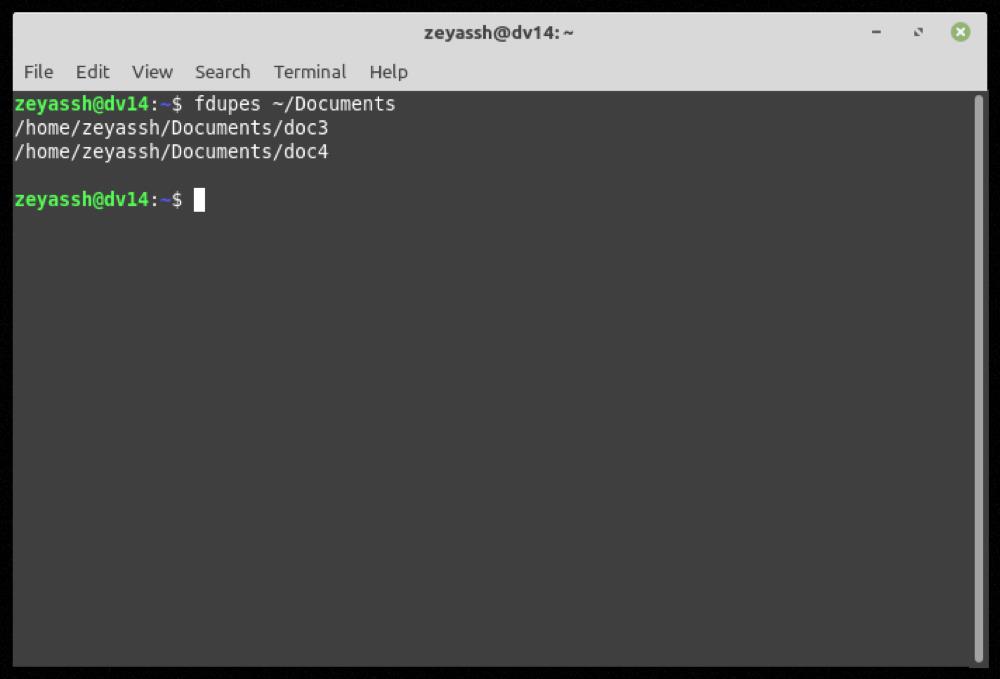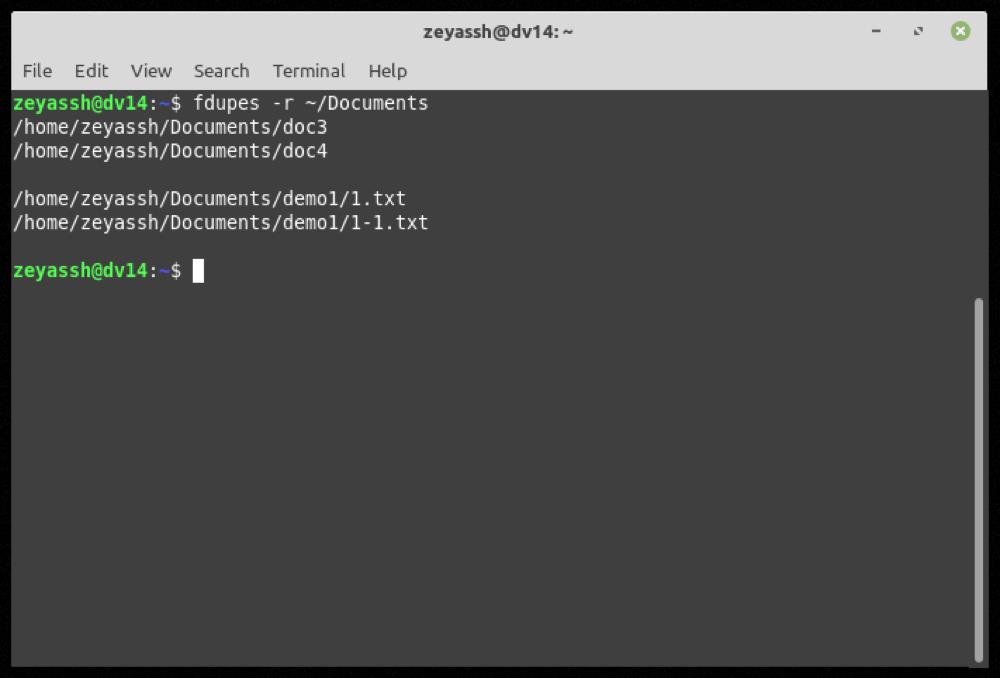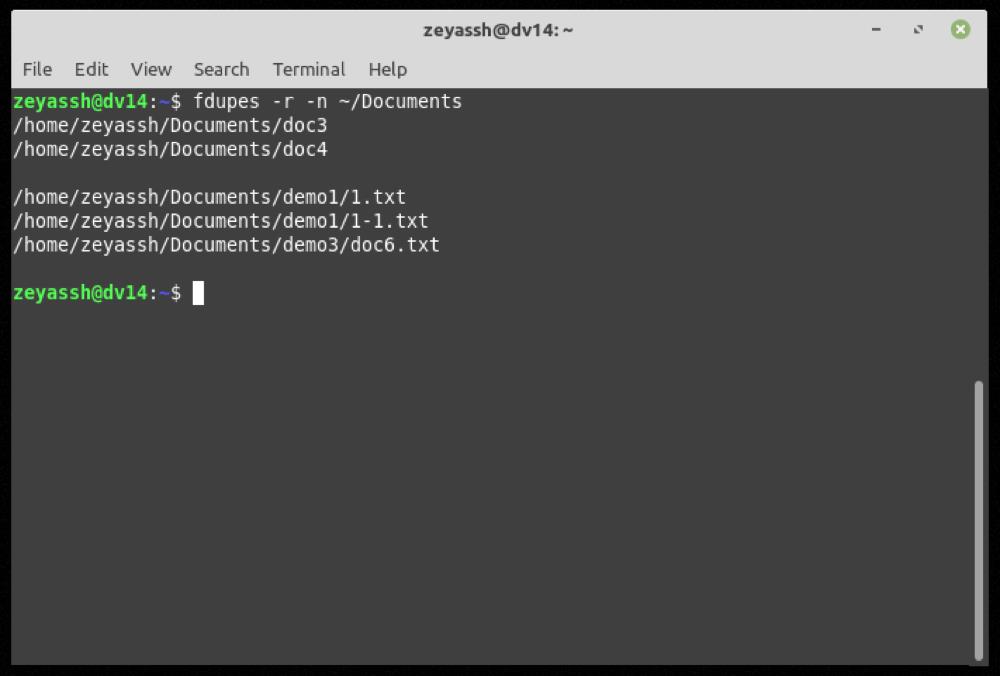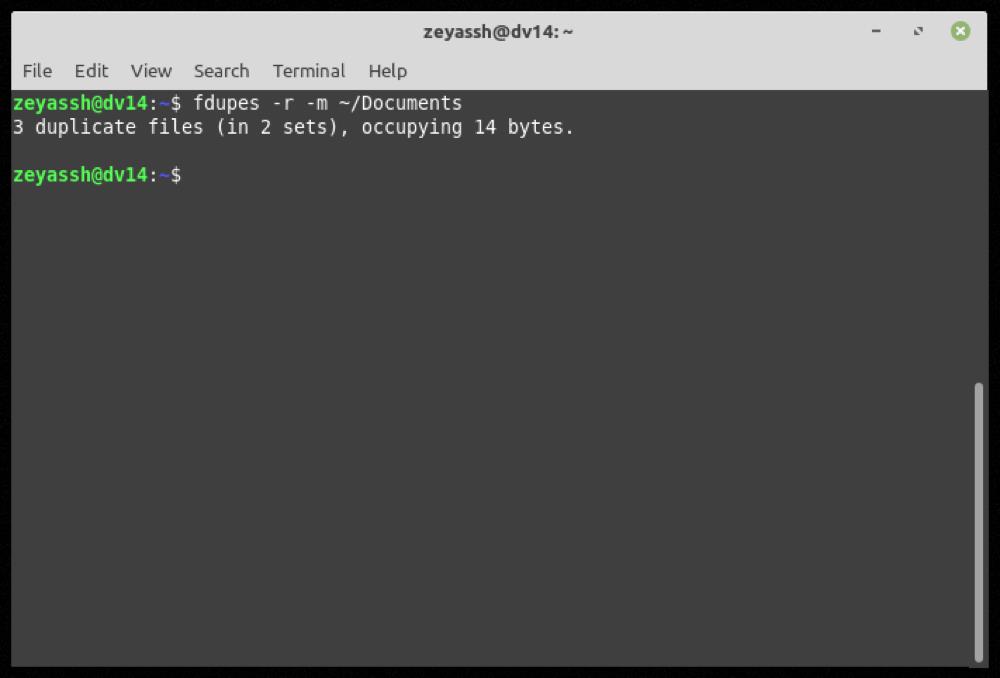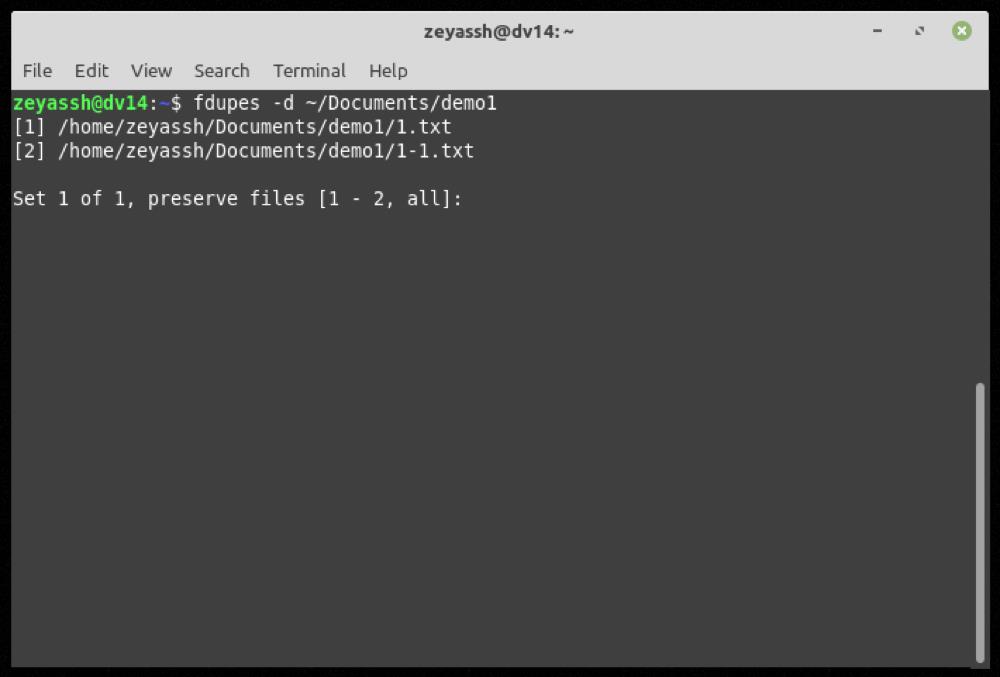Apabila bekerja dengan sejumlah besar media dan dokumen, adalah perkara biasa untuk mengumpul berbilang salinan fail yang sama pada komputer anda. Tidak dapat dielakkan, yang berikut ialah ruang storan bersepah yang dipenuhi dengan fail berlebihan, mencetuskan pemeriksaan berkala untuk fail pendua pada sistem anda.
Untuk tujuan ini, anda akan menemui pelbagai program untuk mengenal pasti dan memadam fail pendua. Dan fdupes menjadi salah satu program sedemikian untuk Linux. Jadi ikut serta semasa kami membincangkan fdupes dan membimbing anda melalui langkah-langkah untuk mencari dan memadam fail pendua di Linux.
Apakah fdupes?
Fdupes ialah program berasaskan CLI untuk mencari dan memadam fail pendua pada Linux. Ia dikeluarkan di bawah Lesen MIT di GitHub .
Dalam bentuk yang paling mudah, program ini berfungsi dengan menjalankan direktori yang ditentukan melalui md5sum untuk membandingkan tandatangan MD5 bagi failnya. Kemudian ia menjalankan perbandingan bait demi bait pada mereka untuk mengenal pasti fail pendua dan memastikan tiada pendua ditinggalkan.
Setelah fdupes mengenal pasti fail pendua, ia memberi anda pilihan untuk sama ada memadamnya atau menggantikannya dengan pautan keras (pautan ke fail asal). Jadi bergantung pada keperluan anda, anda boleh meneruskan operasi dengan sewajarnya.
Bagaimana untuk Memasang fdupes pada Linux?
Fdupes tersedia pada kebanyakan distro Linux utama seperti Ubuntu, Arch, Fedora, dll. Berdasarkan distro yang anda jalankan pada komputer anda, keluarkan arahan yang diberikan di bawah.
Pada sistem berasaskan Ubuntu atau Debian:
sudo apt install fdupes
Untuk memasang fdupes pada Fedora/CentOS dan distro berasaskan RHEL yang lain:
sudo dnf install fdupes
Pada Arch Linux dan Manjaro:
sudo pacman -S fdupes
Bagaimana untuk Menggunakan fdupes?
Setelah anda memasang program pada komputer anda, ikuti langkah di bawah untuk mencari dan mengalih keluar fail pendua.
Mencari Fail Pendua Dengan fdupes
Mula-mula, mari kita mulakan dengan mencari semua fail pendua dalam direktori. Sintaks asas untuk ini ialah:
fdupes path/to/directory
Contohnya, jika anda ingin mencari fail pendua dalam direktori Dokumen , anda akan menjalankan:
fdupes ~/Documents
Pengeluaran:
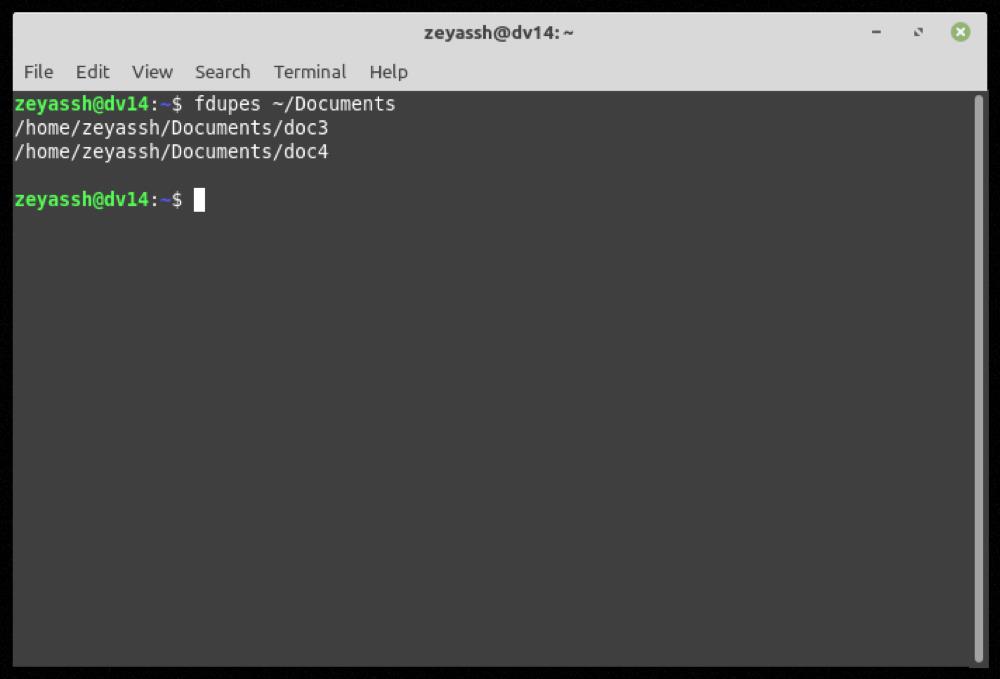
Jika fdupes menjumpai fail pendua dalam direktori yang ditentukan, ia akan mengembalikan senarai semua fail berlebihan yang dihimpunkan mengikut set, dan kemudian anda boleh melakukan operasi selanjutnya padanya jika perlu.
Walau bagaimanapun, jika direktori yang anda tentukan terdiri daripada subdirektori, arahan di atas tidak akan mengenal pasti pendua di dalamnya. Dalam situasi sedemikian, apa yang anda perlu lakukan ialah menjalankan carian rekursif untuk mencari semua fail pendua yang terdapat di dalam subdirektori.
Untuk melakukan carian rekursif dalam fdupes, gunakan bendera -r :
fdupes -r path/to/directory
Sebagai contoh:
fdupes -r ~/Documents
Pengeluaran:
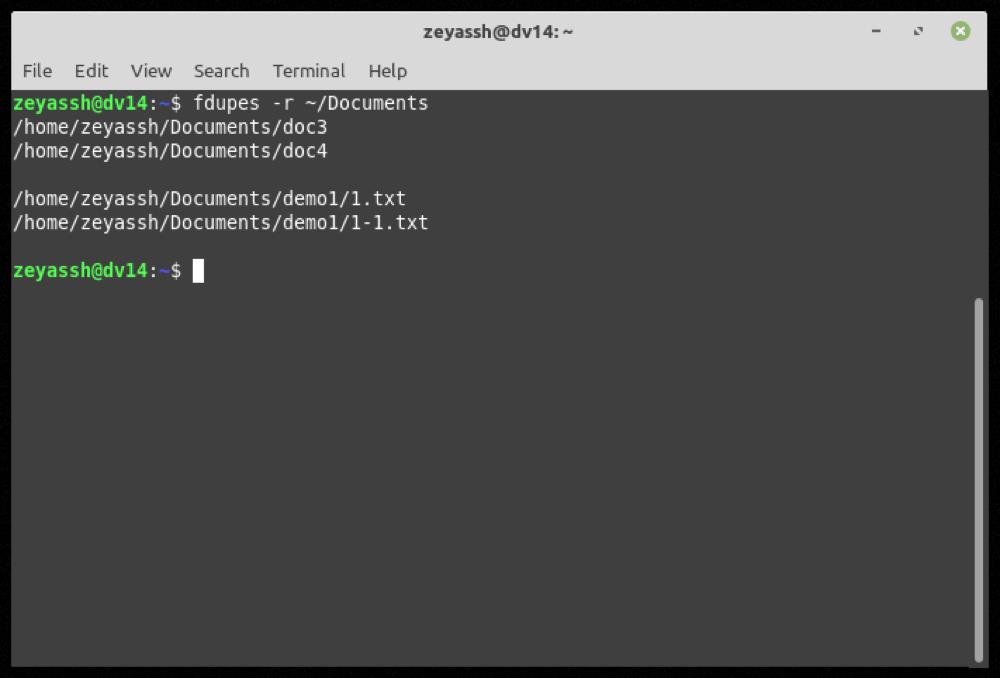
Walaupun kedua-dua arahan di atas boleh mencari fail pendua dengan mudah dalam direktori yang ditentukan (dan subdirektorinya), outputnya termasuk fail pendua panjang sifar (atau kosong).
Walaupun fungsi ini mungkin masih berguna apabila anda mempunyai terlalu banyak fail pendua kosong pada sistem anda, ia boleh menimbulkan kekeliruan apabila anda hanya ingin mengetahui pendua tidak kosong dalam direktori.
Nasib baik, fdupes membenarkan anda mengecualikan fail panjang sifar daripada hasil cariannya menggunakan pilihan -n , yang boleh anda gunakan dalam arahan anda.
Nota: Anda boleh mengecualikan fail pendua yang tidak kosong dalam carian biasa dan juga rekursif.
Untuk hanya mencari fail pendua yang tidak kosong pada mesin anda:
fdupes -n ~/Documents
Pengeluaran:
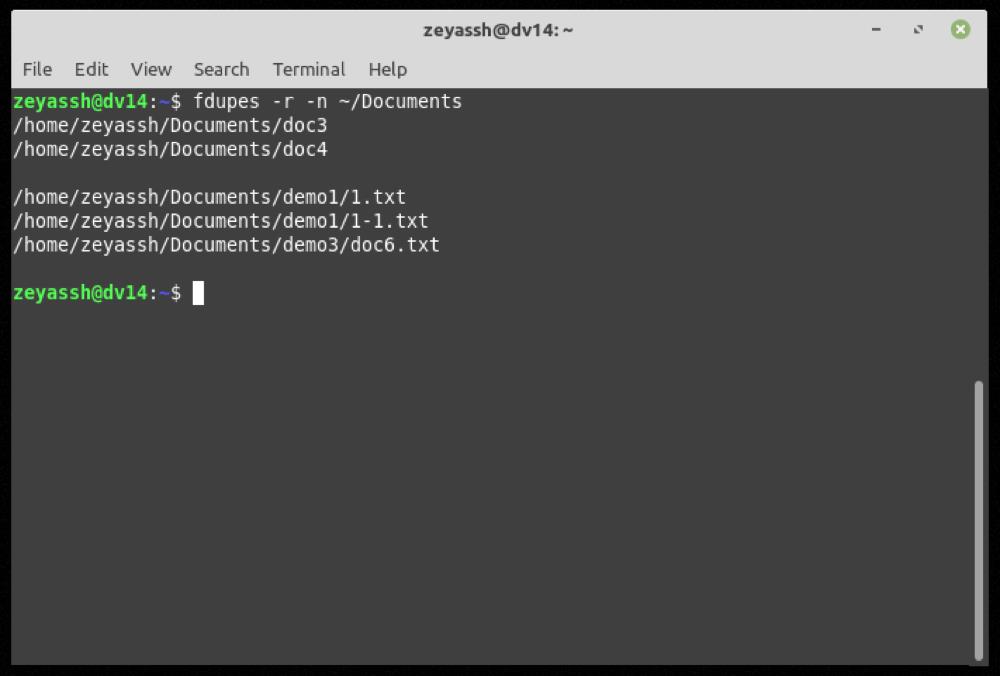
Jika anda berurusan dengan berbilang set fail pendua, adalah bijak untuk mengeluarkan keputusan kepada fail teks untuk rujukan masa hadapan.
Untuk melakukan ini, jalankan:
fdupes path/to/directory > file_name.txt
...di mana laluan/ke/direktori ialah direktori di mana anda ingin melakukan carian.
Untuk mencari fail pendua dalam direktori Dokumen dan kemudian hantar output ke fail:
fdupes /home/Documents > output.txt
Akhir sekali, jika anda ingin melihat ringkasan semua maklumat yang berkaitan dengan fail pendua dalam direktori, anda boleh menggunakan bendera -m dalam arahan anda:
fdupes -m path/to/directory
Untuk mendapatkan maklumat fail pendua untuk direktori Dokumen :
fdupes -m ~/Documents
Pengeluaran:
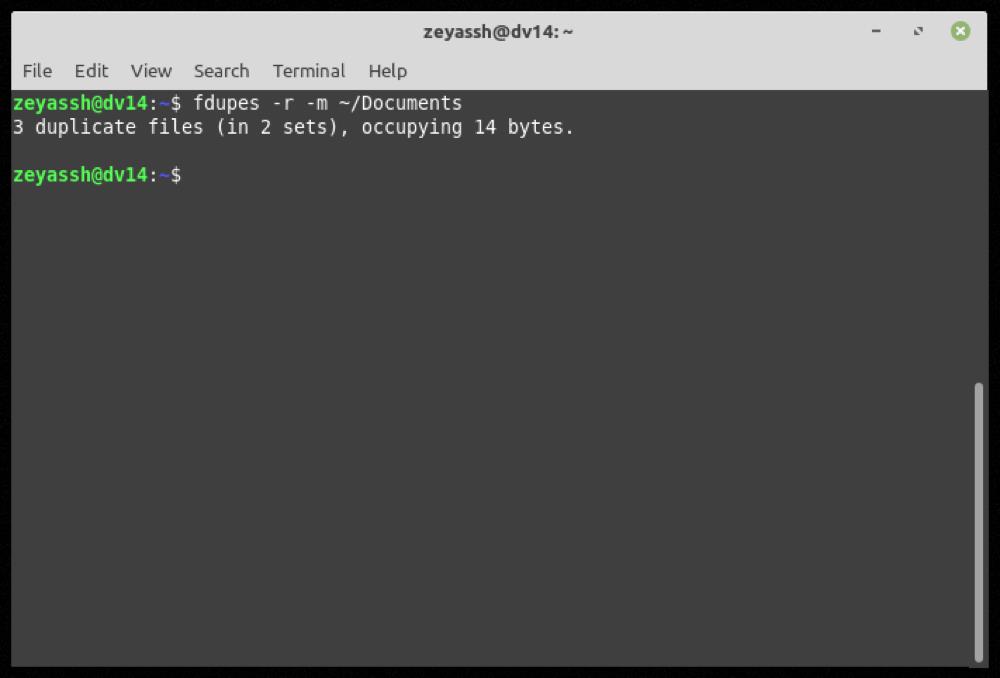
Pada bila-bila masa semasa penggunaan fdupes anda, jika anda mahukan bantuan dengan arahan atau fungsi, gunakan pilihan -h untuk mendapatkan bantuan baris arahan :
fdupes -h

Memadamkan Fail Pendua dalam Linux Dengan fdupes
Selepas anda mengenal pasti fail pendua dalam direktori, anda boleh meneruskan dengan mengalih keluar/memadamkan fail ini daripada sistem anda untuk membersihkan kekacauan dan mengosongkan ruang storan.
Untuk memadamkan fail pendua, nyatakan bendera -d dengan arahan dan tekan Enter :
fdupes -d path/to/directory
Untuk mengalih keluar fail pendua dalam folder Muat Turun :
fdupes -d ~/Downloads
Fdupes kini akan membentangkan anda dengan senarai semua fail pendua dalam direktori itu dan akan memberi anda pilihan untuk mengekalkan fail yang anda ingin simpan pada komputer anda.
Sebagai contoh, jika anda ingin mengekalkan fail pertama dalam set 1, anda perlu memasukkan 1 selepas keluaran carian fdupes dan tekan Enter .
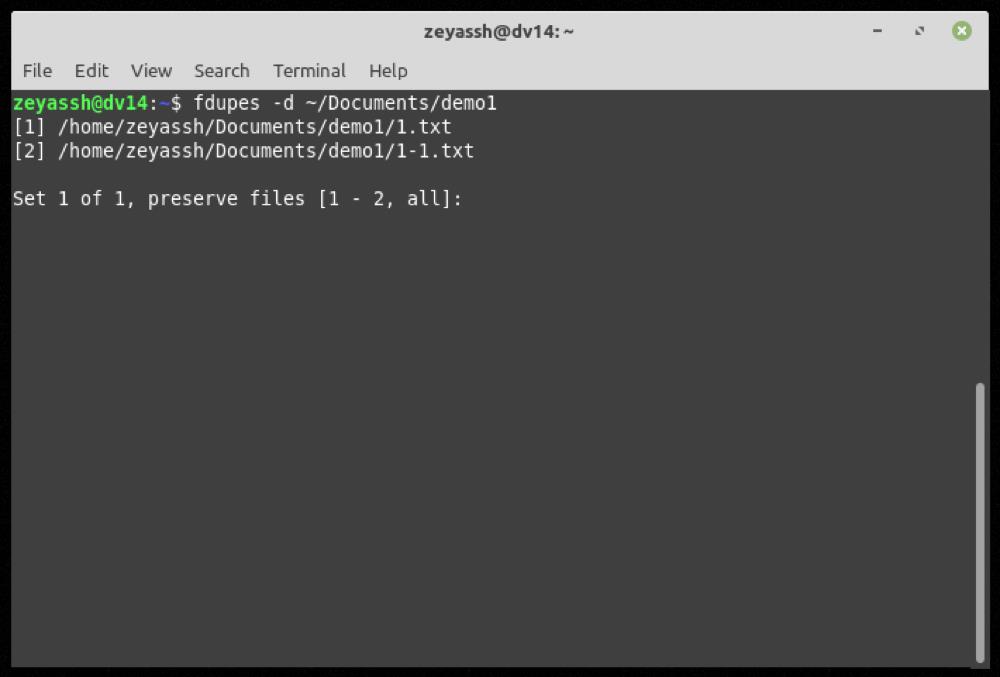
Selain itu, jika perlu, anda juga boleh menyimpan berbilang contoh fail dalam satu set fail pendua yang dikembalikan. Untuk ini, anda perlu memasukkan nombor yang sepadan dengan fail pendua dalam senarai yang dipisahkan koma dan tekan Enter .
Contohnya, jika anda ingin menyimpan fail 1, 3 dan 5, anda perlu memasukkan:
1,3,5
Sekiranya anda ingin mengekalkan contoh pertama fail dalam setiap set fail pendua dan ingin mengabaikan gesaan, anda boleh berbuat demikian dengan memasukkan suis -N , seperti yang ditunjukkan dalam arahan berikut:
fdupes -d -N path/to/directory
Sebagai contoh:
fdupes -d -N ~/Documents
Berjaya Memadamkan Fail Pendua dalam Linux
Menyusun fail adalah tugas yang membosankan dengan sendirinya. Tambah padanya masalah pendua fail, dan anda melihat beberapa jam dalam masa dan usaha terbuang untuk mengatur storan anda yang tidak teratur.
Tetapi terima kasih kepada utiliti seperti fdupes, lebih mudah dan cekap untuk mengenal pasti fail pendua dan memadamkannya. Dan panduan di atas sepatutnya membantu anda dengan operasi ini pada mesin Linux anda.
Sama seperti fail pendua, perkataan pendua dan baris berulang dalam fail juga boleh mengecewakan untuk ditangani dan memerlukan alat lanjutan untuk dialih keluar. Jika anda menghadapi masalah sedemikian juga, anda boleh menggunakan uniq untuk mengalih keluar baris pendua daripada fail teks.